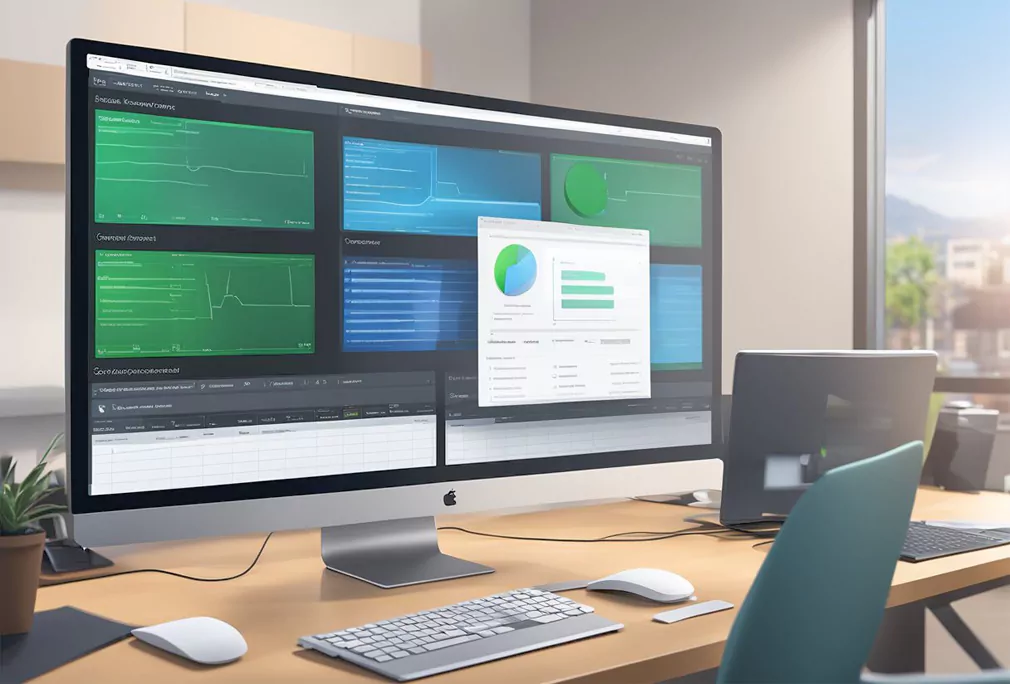راهنمای نصب adobe connect | راهنمای نصب کامل ادوبی کانکت
راهنمای نصب adobe connect
Adobe Connect یکی از قدرتمندترین پلتفرمهای برگزاری وبینار، جلسات آنلاین و آموزش مجازی است که امکان تعامل زنده، اشتراک گذاری محتوا و همکاری بین شرکت کنندگان را فراهم میکند. نصب و راه اندازی این نرم افزار ممکن است برای برخی کاربران پیچیده به نظر برسد، اما با دنبال کردن مراحل زیر و رعایت نکات مهم، میتوانید به راحتی این کار را انجام دهید.
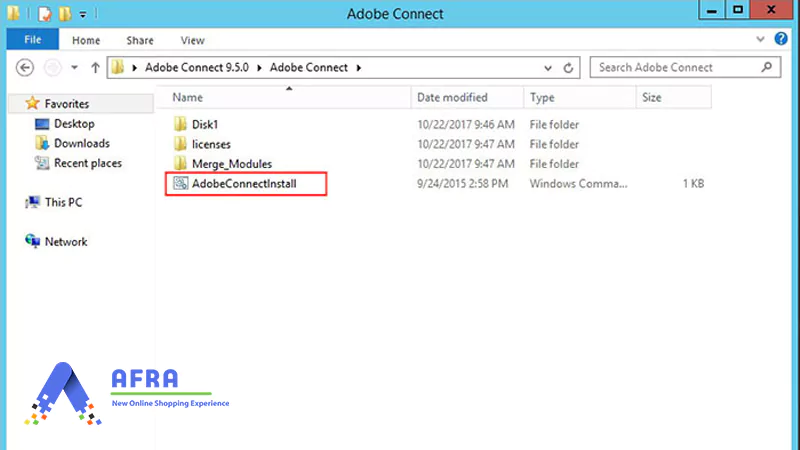
پیش نیازهای نصب Adobe Connect
قبل از شروع نصب، اطمینان حاصل کنید که سیستم شما دارای پیش نیازهای زیر است:
- سیستم عامل: ویندوز سرور 2016 یا 2019 (نسخههای دیگر ممکن است پشتیبانی نشوند).
- پایگاه داده: Microsoft SQL Server 2016 یا 2017.
- وب سرور: T3.2 XLarge یا قویتر.
سختافزار
-
- پردازنده: Intel Xeon با حداقل 4 هسته و فرکانس 2 گیگاهرتز.
- حافظه رم: 16 گیگابایت.
- فضای ذخیره سازی: 4 گیگابایت برای نصب و 150 گیگابایت برای ذخیره سازی محتوا.
- پهنای باند: حداقل 100 مگابیت بر ثانیه (1 گیگابیت بر ثانیه توصیه میشود). البته با اینترنت ایران هم جواب میگیرید و نگران این اعداد و ارقام فضایی نباشید.
راهنمای نصب adobe connect
- دانلود نرمافزار:
- به وبسایت رسمی Adobe Connect مراجعه کرده و نسخه مورد نظر خود را دانلود کنید.
- فایل دانلود شده را از حالت فشرده خارج کنید.
- اجرای فایل نصب:
- فایل اجرایی Adobe Connect Install را اجرا کنید.
- زبان نصب را انتخاب کرده و بر روی Next کلیک کنید.
- مجوزنامه نرمافزار را مطالعه کرده و در صورت موافقت، بر روی Next کلیک کنید.
- انتخاب نوع نصب:
- نوع نصب مورد نظر خود را انتخاب کنید (توصیه میشود از نصب پیش فرض استفاده کنید).
- بر روی Next کلیک کنید.
- مشخصات سرور:
- اطلاعات مربوط به سرور خود (نام سرور، آدرس IP، نام پایگاه داده، نام کاربری و رمز عبور) را وارد کنید.
- بر روی Next کلیک کنید.
- پورتهای مورد نیاز:
- پورتهای مورد نیاز برای ارتباط بین اجزای Adobe Connect را باز کنید (مثلاً پورت 1935 برای RTMP، پورت 80 یا 443 برای HTTP و HTTPS)
- تکمیل نصب:
- پس از تکمیل مراحل نصب، بر روی Finish کلیک کنید.

پیکربندی اولیه Adobe Connect
پس از نصب، باید پیکربندی اولیه Adobe Connect را انجام دهید. این شامل موارد زیر است:
- ایجاد کاربران: کاربران مدیر و کاربران معمولی را ایجاد کنید.
- ایجاد اتاقهای جلسه: اتاقهای جلسه مجازی با قابلیتهای مختلف ایجاد کنید.
- تنظیمات امنیتی: تنظیمات امنیتی را برای جلوگیری از دسترسیهای غیرمجاز پیکربندی کنید.
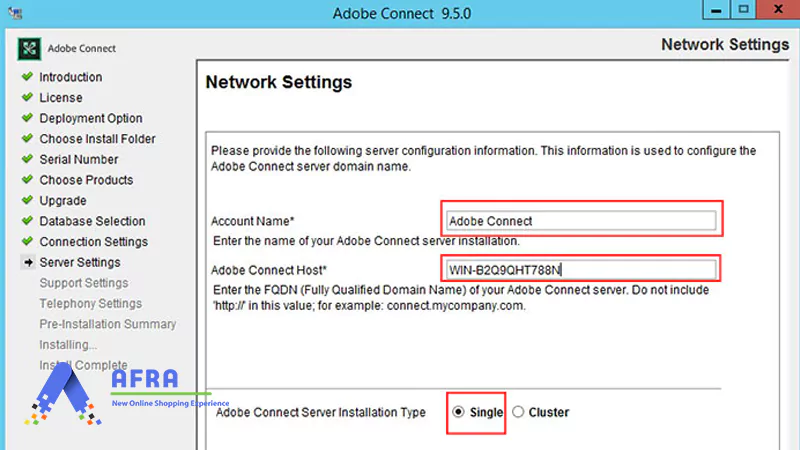
نکات مهم
- پشتیبانی فنی: در صورت مواجه شدن با هرگونه مشکل، با پشتیبانی فنی Adobe Connect تماس بگیرید.
- بهروزرسانیها: به طور مرتب نرمافزار را بهروزرسانی کنید تا از جدیدترین ویژگیها و رفع مشکلات بهره مند شوید.
- پشتیبانی از مرورگر: اطمینان حاصل کنید که کاربران شما از مرورگرهای پشتیبانیشده توسط Adobe Connect استفاده میکنند.
- پهنای باند: برای برگزاری جلسات با کیفیت بالا، به پهنای باند کافی نیاز دارید.
- سختافزار: سختافزار مناسب نقش مهمی در عملکرد Adobe Connect دارد.
نصب و راه اندازی Adobe Connect فرآیندی است که نیاز به دقت و توجه به جزئیات دارد. با رعایت مراحل ذکر شده و توجه به نکات مهم، میتوانید به راحتی این پلتفرم را نصب کرده و از آن برای برگزاری جلسات آنلاین و آموزش مجازی استفاده کنید.
این مطلب میتواند برای شما مفید باشد: راهنمای نصب ANYDESK | نحوه نصب و استفاده | افراشاپ